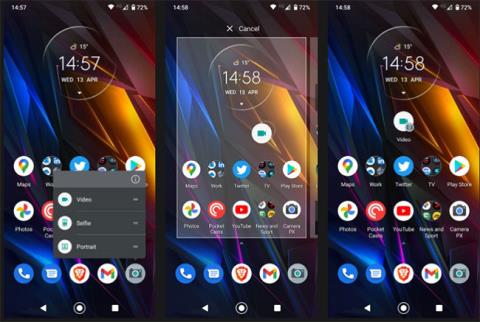Το εικονίδιο της κάμερας στο τηλέφωνό σας σας μεταφέρει κατευθείαν στην εφαρμογή Κάμερα, η οποία συνήθως έχει ρυθμιστεί για λήψη φωτογραφιών με τον κύριο πίσω φακό. Τι γίνεται όμως αν θέλετε να βγάλετε γρήγορα μια selfie ή να εγγράψετε ένα βίντεο;
Δείτε πώς μπορείτε να ορίσετε μια συντόμευση για την μπροστινή κάμερα ή τη βιντεοκάμερα στην αρχική οθόνη του τηλεφώνου σας Android .
Δημιουργήστε συντομεύσεις για λήψη selfies/εγγραφή βίντεο στην αρχική οθόνη του Android
Είναι εύκολο να προσθέσετε συντομεύσεις για ορισμένες από τις πρόσθετες λειτουργίες της εφαρμογής Κάμερα στην αρχική οθόνη του Android. Και μπορούν να υπάρχουν δίπλα στο τυπικό εικονίδιο Κάμερα, χωρίς απαραίτητα να το αντικαταστήσουν.
Δείτε πώς:
1. Πατήστε παρατεταμένα το εικονίδιο της κάμερας στην αρχική σας οθόνη.
2. Μετά από σύντομο χρονικό διάστημα, θα ανοίξει ένα πρόσθετο μενού. Αυτό το μενού περιέχει συντομεύσεις για πολλές διαφορετικές λειτουργίες που είναι δ��αθέσιμες στην εφαρμογή Κάμερα, όπως διαφορετικές κάμερες ή λειτουργίες λήψης.
3. Τώρα, κρατήστε το δάχτυλό σας στη συντόμευση selfie ή βίντεο σε αυτό το μενού και σύρετέ το σε ένα κενό χώρο στην αρχική οθόνη.
4. Αυτό θα τοποθετήσει ένα νέο εικονίδιο στην αρχική σας οθόνη. Κάντε κλικ σε αυτό για έλεγχο. Η νέα συντόμευση θα εκκινήσει την εφαρμογή της κάμερας απευθείας στη λειτουργία που θέλετε.

Δημιουργήστε συντομεύσεις για λήψη selfies/εγγραφή βίντεο στην αρχική οθόνη του Android
Αυτή η μέθοδος δεν περιορίζεται σε κάμερες selfie ή εγγραφή βίντεο. Μπορείτε συνήθως να το χρησιμοποιήσετε για άλλες λειτουργίες που προσφέρει η κάμερα του τηλεφώνου σας. Αυτά μπορεί να περιλαμβάνουν φακούς μακροεντολής ή ζουμ, ή ακόμα και ρυθμίσεις λογισμικού όπως η λειτουργία κατακόρυφης λειτουργίας ή η νυχτερινή λειτουργία.
Οι επιλογές θα διαφέρουν ανάλογα με τον κατασκευαστή του τηλεφώνου σας και τις δυνατότητες της κάμερας. Μπορείτε επίσης να τις βρείτε εάν χρησιμοποιείτε μία από τις καλύτερες εφαρμογές κάμερας τρίτων ή κάποιες εφαρμογές που σας βοηθούν να τραβήξετε υπέροχες selfies.
Πώς να διαγράψετε συντομεύσεις για τη λήψη selfies/εγγραφή βίντεο
Μπορείτε να χρησιμοποιήσετε αυτήν τη νέα συντόμευση όπως οποιοδήποτε άλλο εικονίδιο στην αρχική σας οθόνη, που σημαίνει ότι μπορείτε να την τοποθετήσετε οπουδήποτε θέλετε, ακόμα και σε έναν φάκελο.
Αφαιρέστε το από την αρχική οθόνη με τον ίδιο τρόπο που θα κάνατε με οποιοδήποτε άλλο εικονίδιο - συνήθως σύροντας τη συντόμευση στην επιλογή "Κατάργηση" στο επάνω μέρος της οθόνης ή πατώντας παρατεταμένα τη συντόμευση και, στη συνέχεια, ανοίγει η επιλογή Αφαίρεση από το μενού. Κερδίσατε Μην διαγράψετε την εφαρμογή κάμερας που το κάνει αυτό και μπορείτε να δημιουργήσετε ξανά το εικονίδιο όποτε το χρειάζεστε.
Αυτό το ελάχιστα γνωστό κόλπο είναι ένας πολύ καλός τρόπος για να αποκτήσετε πρόσβαση στις λειτουργίες της κάμερας που χρησιμοποιείτε περισσότερο. Θα είναι διαθέσιμο στις περισσότερες σύγχρονες συσκευές και δεν απαιτεί καμία λήψη ή χρήση επιπλέον ποσότητας μνήμης.
Αλλά οι φωτογραφίες και τα βίντεο είναι μόνο η αρχή του τι μπορείτε να κάνετε με την κάμερα Android. Μπορείτε επίσης να το χρησιμοποιήσετε για να εντοπίσετε σχεδόν οτιδήποτε, συμπεριλαμβανομένων των τροφίμων, των ρούχων και των φυτών, ή για να συγκρίνετε τις τιμές στα καταστήματα.